电脑怎么重装w7系统
- 分类:Win7 教程 回答于: 2022年12月29日 09:45:03
当我们的电脑使用很长一段时间之后会出现卡顿等等情况,这时可以通过win7系统安装来修复解决。有些小伙伴想了解如何安装w7系统,小编在此为大家介绍超详细版的电脑重装w7系统的教程。
工具/原料:
系统版本:windows7系统
品牌型号:惠普暗影精灵3
软件版本:小白三步安装软件v1.0+装机吧一键重装系统V2290
方法/步骤:
方法一:使用小白三步装机版软件重装win7系统
1.如何安装w7系统呢?我们先在电脑上下载小白三步安装软件,打开软件之后,选择win7系统,点击立即重装。

2.装机软件此时将会开始下载系统镜像文件以及驱动设备了,耐心等待加载完成。
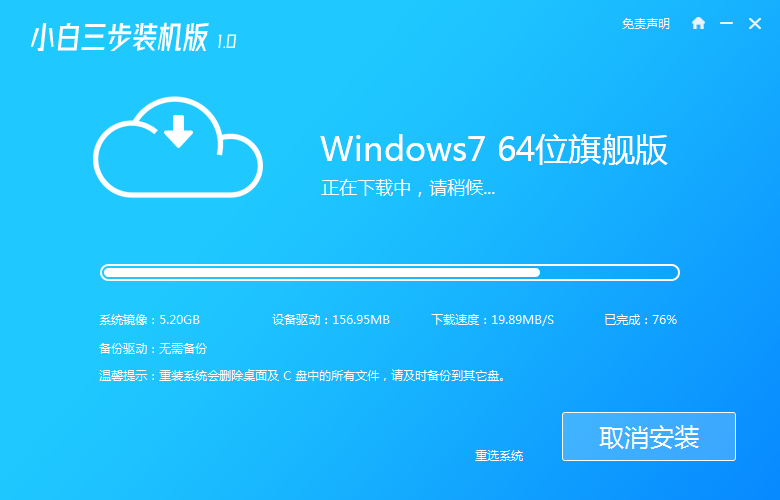
3.下载完成后装机软件此时将会帮助我们部署安装环境,点击立即重启按钮。
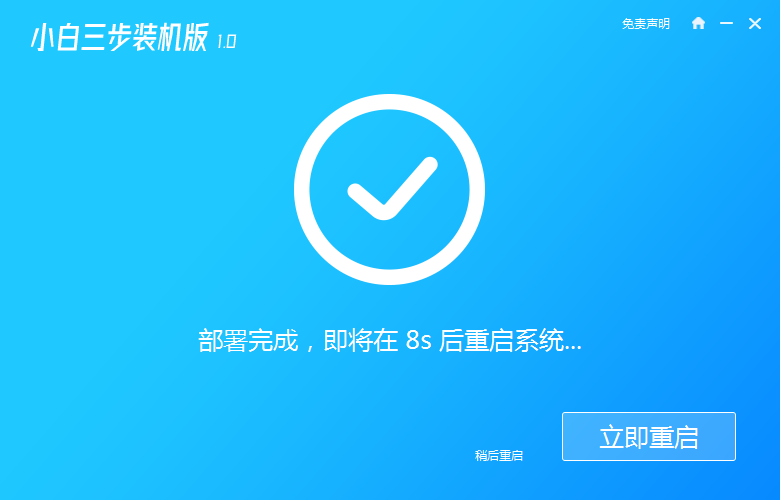
4.重启电脑之后,在开机菜单的界面,使用方向键选择带有“PE-MSDN”的选项,按回车进入。
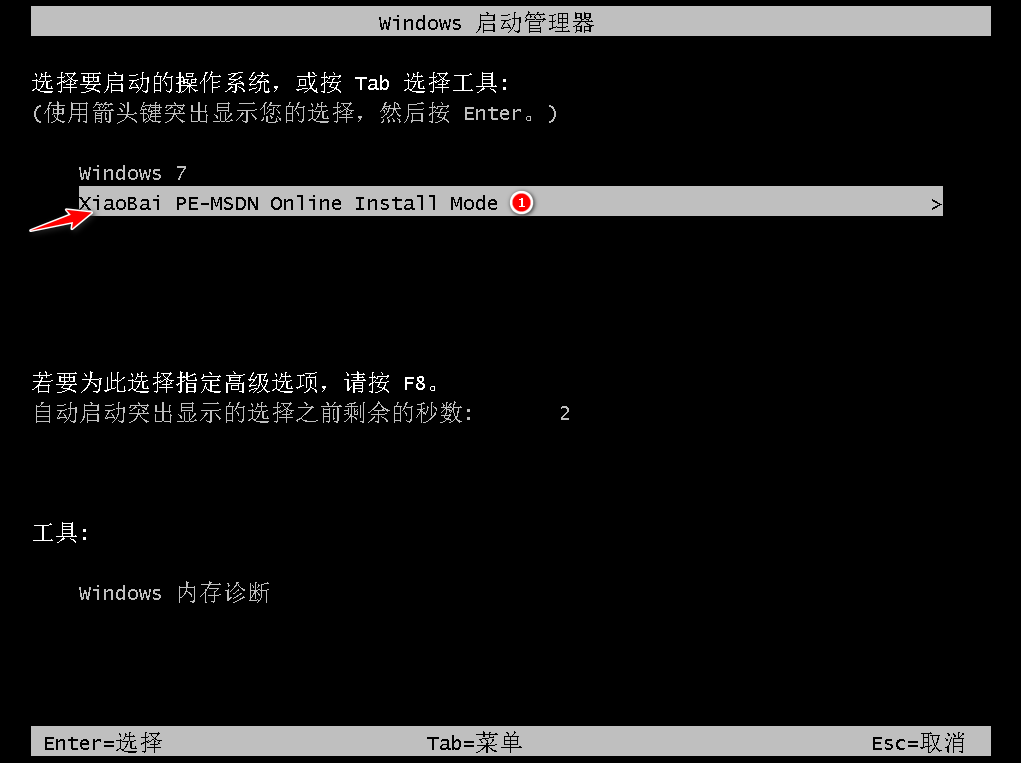
5.电脑进入pe系统界面之后,装机软件此时将会自动帮助我们重装系统,安装提示进行操作。
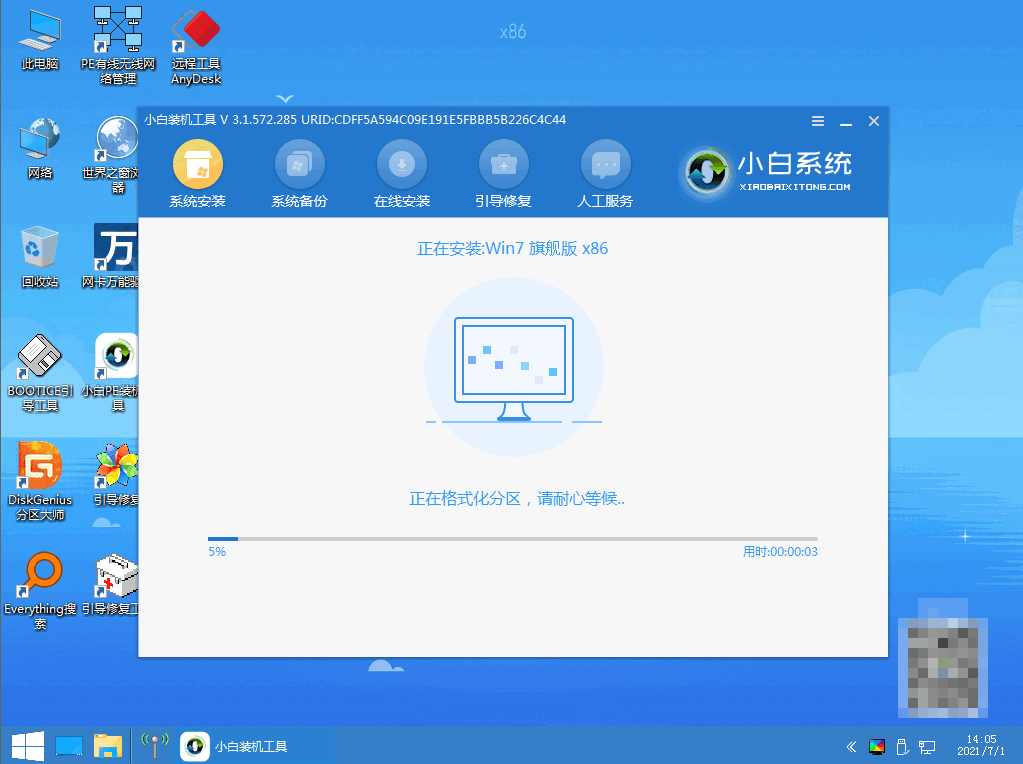
6.系统安装完成之后,点击立即重启按钮。
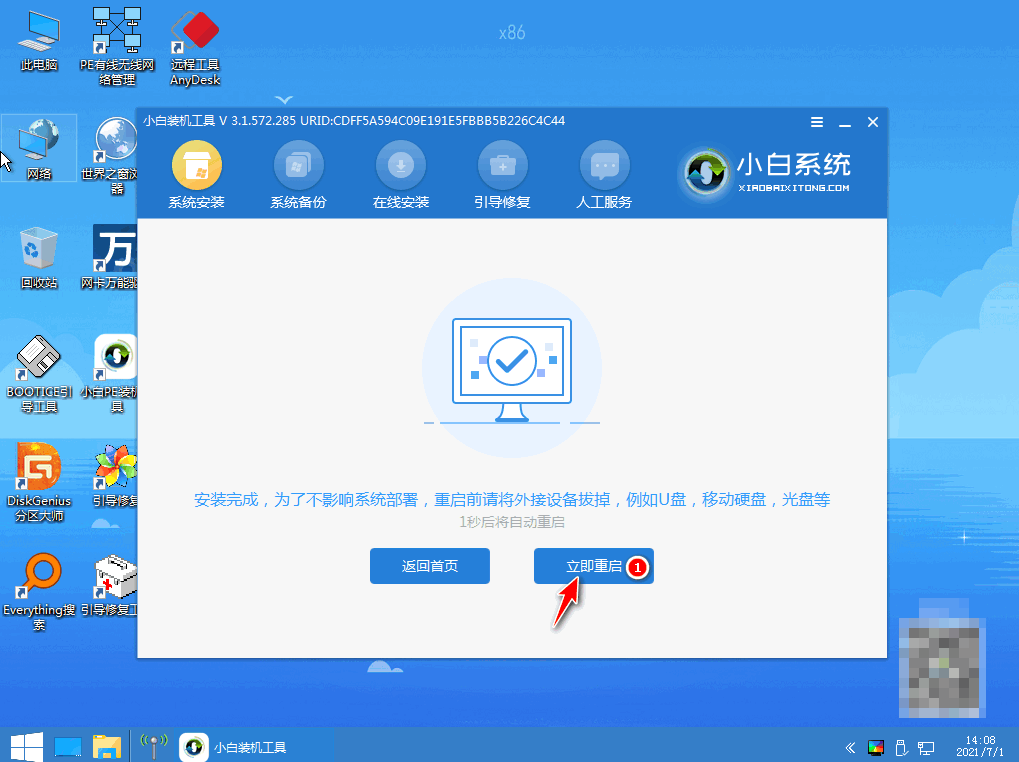
7.直至进入系统桌面即代表w7系统重装成功了。
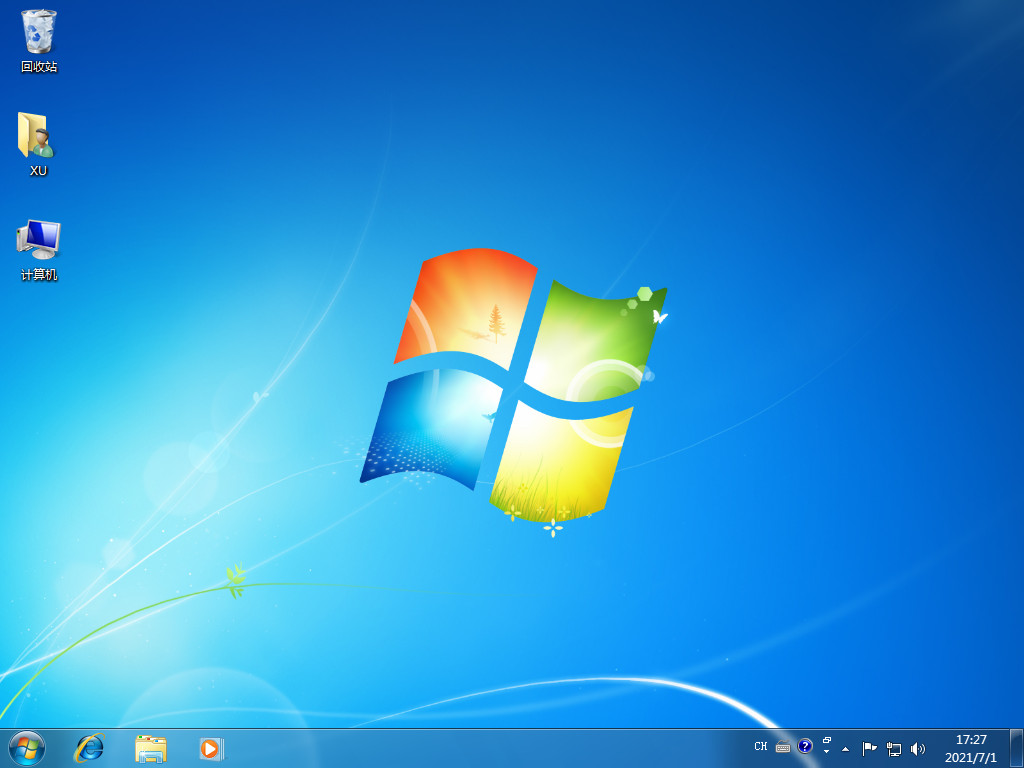
方法二:借助装机吧一键重装系统软件在线重装win7系统
1、下载安装装机吧一键重装系统软件,点击打开,选择需要安装的win7系统,点击下一步。
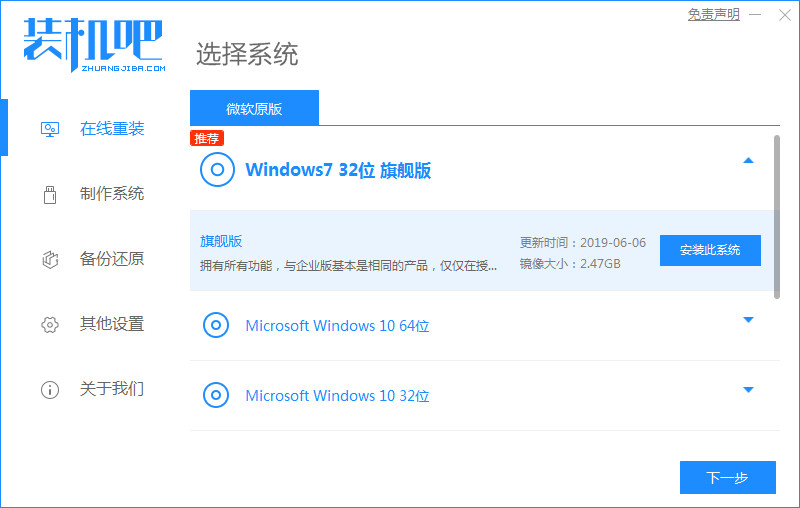
2、电脑此时正在开始下载系统镜像文件资料,待下载和部署完后,点击立即重启按钮。

3、进入到启动管理的界面,在菜单栏选择第二项,按回车键进入pe系统内。

4、此时装机吧工具会自动安装win7系统。
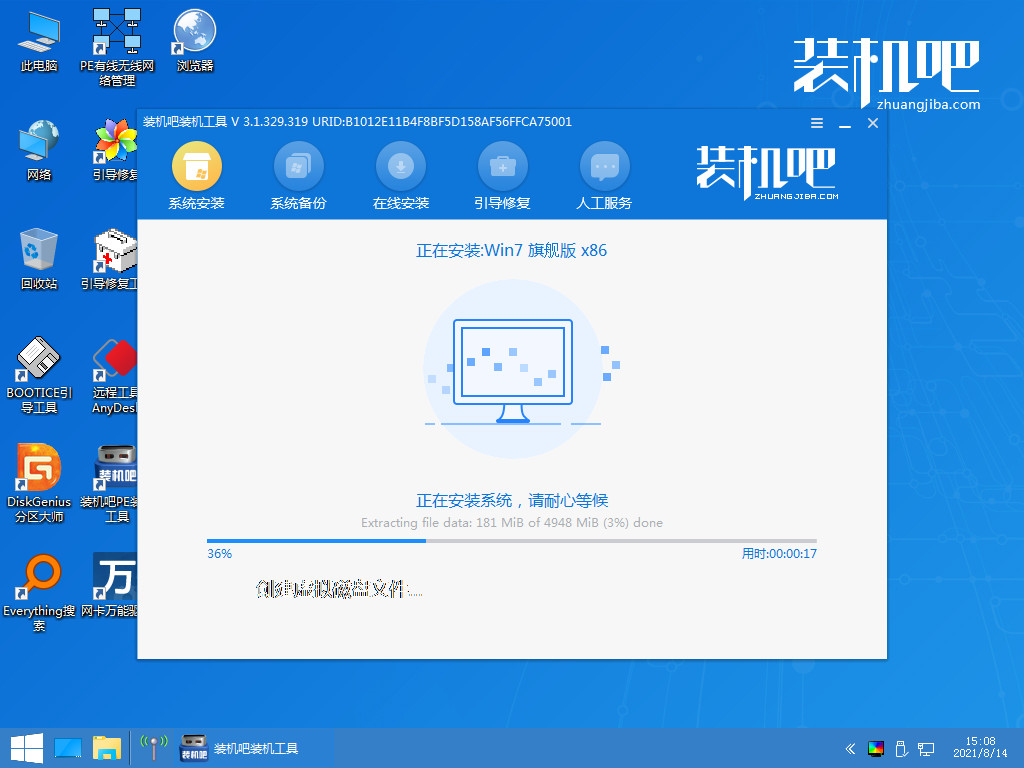
5、系统安装完成后,再次点击重启电脑,直至进入全新的桌面,即说明重装完成。
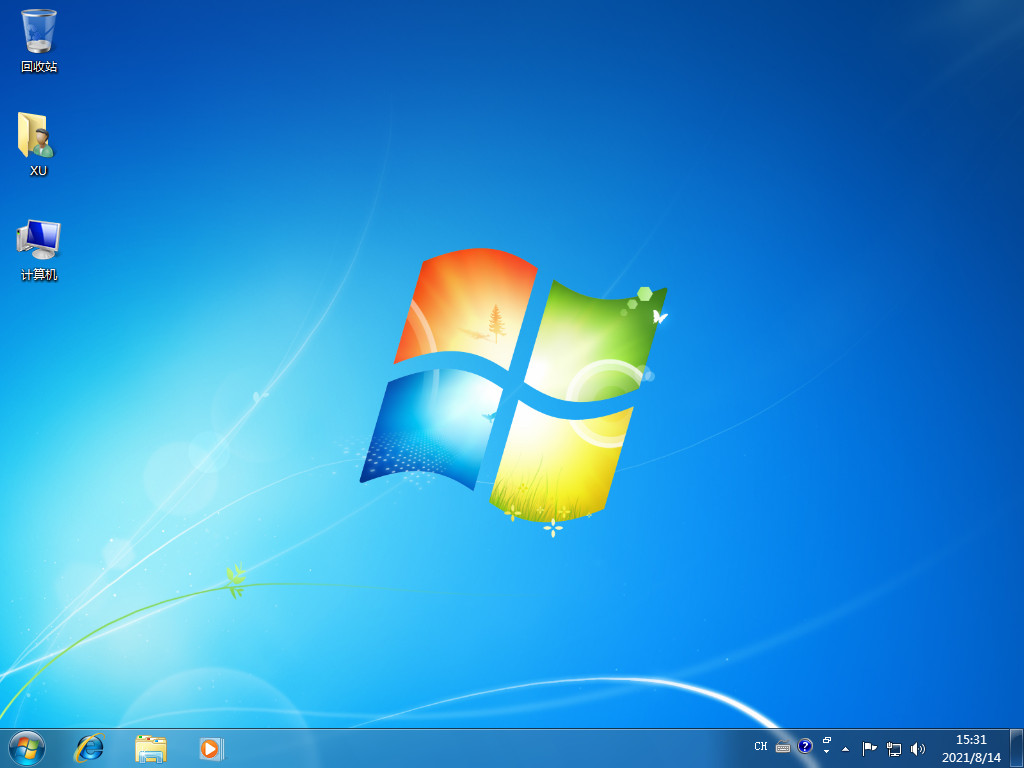
总结:
方法一:使用小白三步装机版软件重装win7系统
1、打开小白三步装机版,选择win7系统安装;
2、重启电脑之后进入pe系统继续安装;
3、再次重启电脑直至进入win7系统即可正常使用。
方法二:借助装机吧一键重装系统软件在线重装win7系统
1、打开装机吧工具,选择win7系统安装;
2、重启电脑进入pe系统继续自动安装;
3、安装完成重启电脑直至进入新系统即可。
 有用
26
有用
26


 小白系统
小白系统


 1000
1000 1000
1000 1000
1000 1000
1000 1000
1000 1000
1000 1000
1000 1000
1000 1000
1000 1000
1000猜您喜欢
- win7装win10的详细教程2021/05/18
- 解答硬盘怎么安装win72019/01/18
- win7还原系统的步骤是什么2023/01/27
- 小编教你如何激活windows7系统旗舰版6..2017/06/12
- win7硬盘安装方法详细步骤2021/05/25
- 双频wifi,小编教你双频无线路由器怎么..2018/03/16
相关推荐
- win7重装系统方法2021/01/25
- 为你解答小米手机如何设置定时关机..2019/01/29
- 深度技术Ghost win7旗舰版系统32位下..2017/05/10
- 图标,小编教你怎么解决右下角图标不见..2018/05/21
- win7旗舰版声卡驱动怎么更新..2022/11/03
- win7系统崩溃进不了安全模式怎么办..2023/01/12

















